КсСплит Софтваре Софтваре Софтваре софтвер на ИоуТубе-у

- 1112
- 29
- Roman Fritsch
Тема стреаминг-а не бледи популарност онлајн емисија на видео саботажним услугама, попут Твитцх-а или ИоуТубе-а, пролази кроз. Гаминг и "живот" добијају све више и више складиштења, уједињујући милионе корисника широм света. Овај формат емитовања је занимљив многим корисницима, његова атрактивност је да свако увек може да почну да се строге. Можете да емитујете у реалном времену путем интернета са циљем забаве или профита, успут, прилично велик, ако привучете велику публику на канал. Живите са могућношћу коментарисања корисника који гледају струју, изводе се различите радње, на пример, може бити било шта, на пример, демонстрација апликација, спровођење обуке, приказивања пролаза игре итд. Д.

За емитовање у реалном времену преносећи подацима, користи се посебан софтвер, чије опције средње снимак видео записа и његова прерада са таквим потребама. Један од популарних програма који користе Стреамерс је КССПЛит, у верзији бодцастера, одликује се широким функционалним могућностима, укључујући уређивање сцена у "претходном" режиму, хромо кључ итд. Стварање високих тока укључује, укључујући исправну конфигурацију софтверског алата који се користи.
Шта је овај програм
Организација онлајн емисија је једноставна, али да је канал заиста занимљив, а публика се множи, морате да преузмете стварање токова одговорно, што је неопходно за употребу софтвера који служи ове сврхе. Много је алата, али данас ћемо се задржати на КССПЛИТ-у и размислите о каквом је програму, а такође и како то исправити за високу емитовање.
КсСплит је професионални декодер за одржавање мрежних емисија на Твитцх, ИоуТубе и другим видео услугама. Услужни програм вам омогућава да снимите слику, превођење монитора са екрана, као и веб камере или утакмице игара, обрадите слику и пошаљите је на сервер. Користећи програм, можете да одаберете резолуцију, квалитет видео записа, брзину кадрова и остале доступне параметре.
Корисницима су доступне две верзије софтвера:
- КССПЛИТ ЕТВИЦСТЕР, нудећи потпуну функционалност за пренос података.
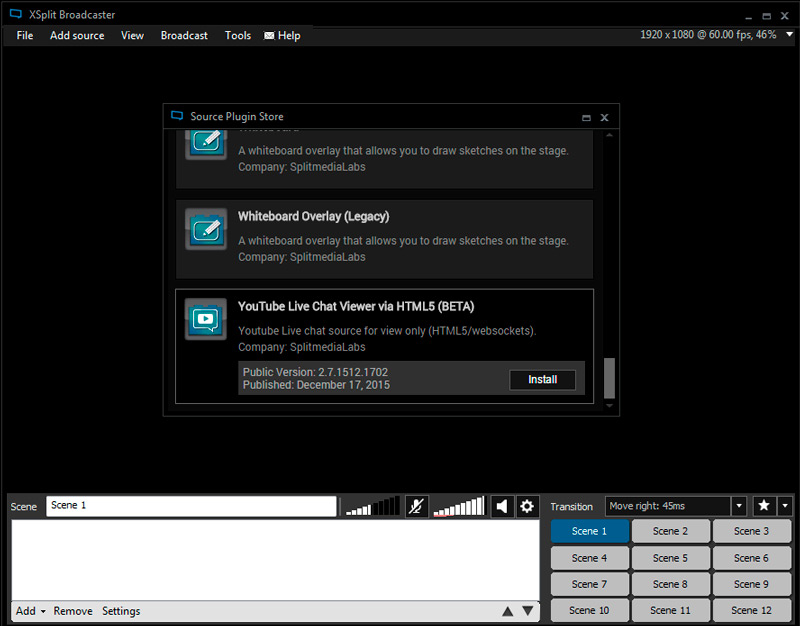
- КССплит ГамеЦастер, од којих је функционалност много једноставнија, само основна средства за покретање пренос уживо.
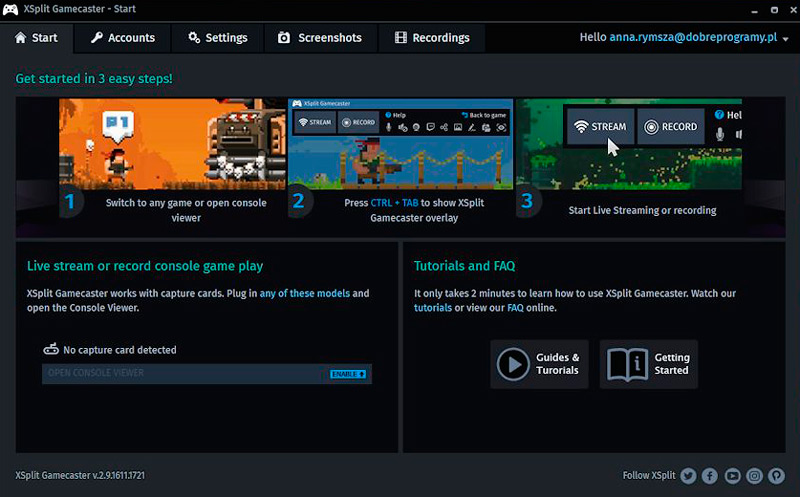
Да бисте користили било коју од програмских опција, потребно је да купите лиценцу (у периоду од 3 до 36 месеци), док је могуће пробати софтвер бесплатно захваљујући пробној верзији. Иоутубе токови који користе програм захтева много више ресурса система. Дакле, по жељи, важно је да се придржавате следећих минималних захтева користећи КССПЛИТ БРОДЦАСТЕР:
- Од 6-8 ГБ РАМ-а.
- Интел Цоре И5 процесор и више.
- ГеФорце ГТКС 780 видео картица или са сличним параметрима.
За оне који желе да створе високе емисије, препоручује се куповина лиценце, јер неће бити могуће постићи висок квалитет због ограничења функционалности бесплатне верзије. Наравно, суђење је погодно за узорак.
Функционалност и подешавања
Главне могућности КССПЛИТ програма укључују:
- Кодирање. Опција вам омогућава да одаберете кодер, поставите ФПС, дозволе, странке итд. Д.
- Канали. Додавање канала на које ће се емитовање ићи.
- Извори. Као извор, камера, апликација, хватање игре, одређено подручје на екрану итд.
- Сцене. Уређивање током емитовања.
Додавање веб камере
Тако да је слика са камере приказана у програму, обављамо следеће радње:
- На доњем панелу главне странице са леве стране налазимо функцију "Додај".
- Одабирамо од уређаја за пад менија "(веб камера, карата за хватање ...)" - Видео.
- Одаберите камеру која се користи.
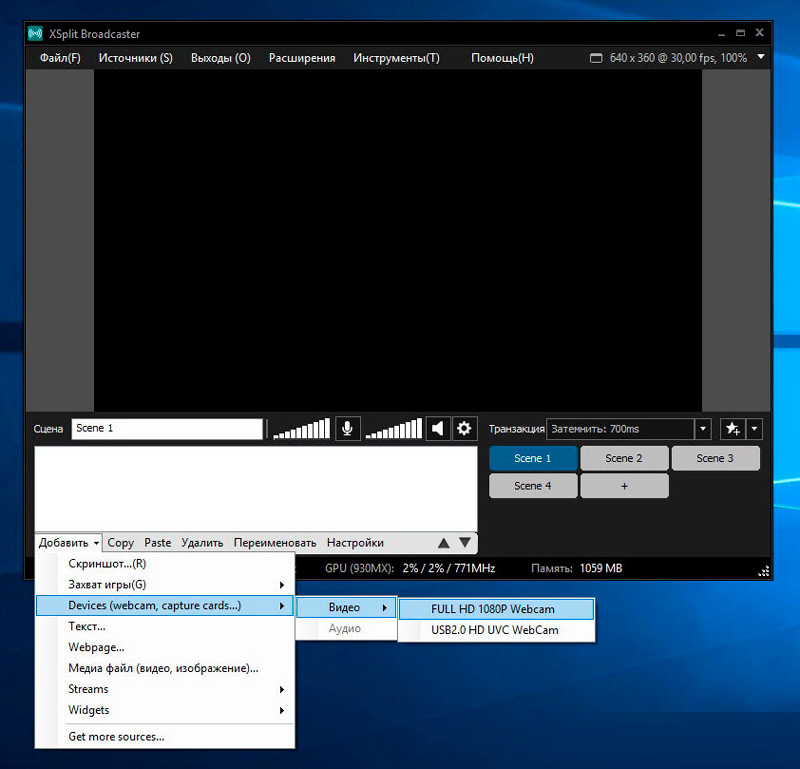
Након тога, слика са уређаја ће бити видљива у прозору програма.
Додајте ИоуТубе Цхат то КсСплит
Да бисте додали цхат са ИоуТубе-а у поток у КССПЛИТ-у, морате да урадите следеће:
- Испод леве стране кликните на "Додај".
- Миленовање менија "добијамо више извора ...".
- Са отвореног утикача-у продавницу у средини листе налазимо ИоуТубе додатак, за који смо пролив, изаберите ИоуТубе Ливе Цхат Виевер ИТМЛ 5.
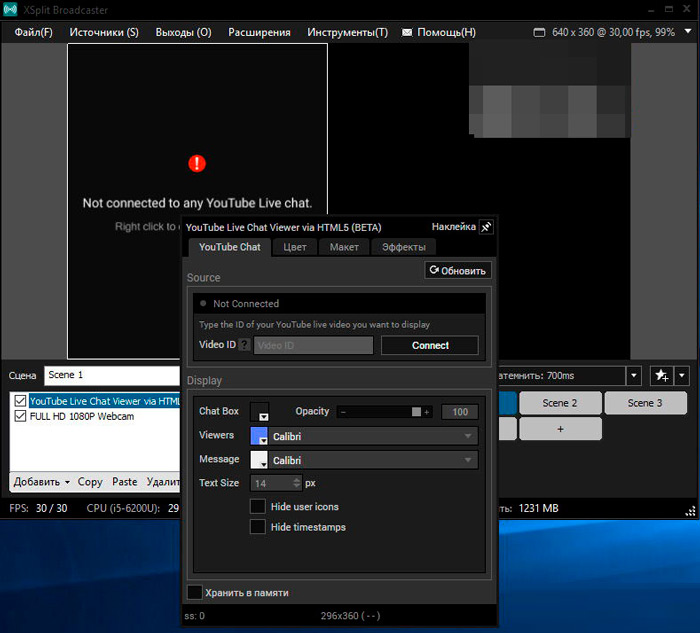
- На страници додатака кликните на "Инсталирај" за своју инсталацију на КССПЛИТ-у.
- На крају инсталације кликните на дугме "ОК". Додатак је инсталиран.
- Испод са леве стране, поново кликните "Додај" и изаберите Видгетс - ИоуТубе Виев Цхат Виевер преко ИТМЛ 5 (Бета), након чега ће се цхат треба приказати.
Сада Цхат захтева подешавање:
- Кликните на ПКМ на ИоуТубе Цхат у КССПЛИТ-у у прозору где је приказано или доле на листи доступних извора.
- Да бисте приказали ћаскање са видео или емитовањем, унесите одговарајућу УРЛ адресу у поље Видео ИД, кликните на дугме "Цоннецт", након чега ће вам бити видљив у КССПЛиту.
Видео ИД се налази на следећи начин:
- Идемо на наш ИоуТубе канал, на картици канала прелазимо на ставку "Статус и функција", где можете да проверите да ли је активна могућност одржавања директних интернет емисија, укључимо га ако је неактивна.
- Идемо на картицу "Директни преводи", овде се приказује цхат се приказује на десној дну.
- Кликните на три вертикално смештене бодове у подручју за ћаскање и изаберите Из менија "Отвори цхат у новом прозору".
- Након отварања у новом прозору, видећете његову адресну УРЛ адресу. Морате да копирате 10 знакова који следи В =. Треба их уметнути у ИоуТубе-ове за Цхат Сеттингс у КССПЛиту.
Подешавање микрофона у КССПЛИТ-у
Да бисте одредили микрофон, изводимо следеће:
- На горњој плочи изаберите "Алати" и пређите на подешавања.
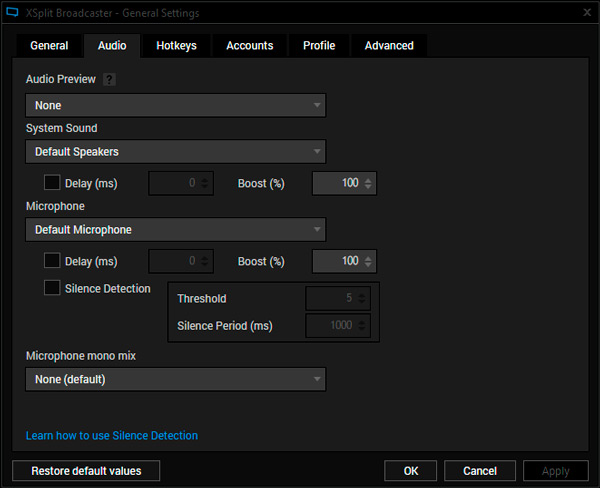
- Настављамо на картицу Аудио и у блоку микрофона изаберите жељени микрофон, кликните на дугме У реду.
Да бисте учинили звучни чистији на току, боље је смањити јачину звука и ставити микрофон на максимум.
Додајте свој ИоуТубе канал на КССплит
За емитовање на ИоуТубе-у правемо следеће:
- На горњој плочи изаберите "Излази" - "Подесите нови излаз" - "ИоуТубе Ливе".
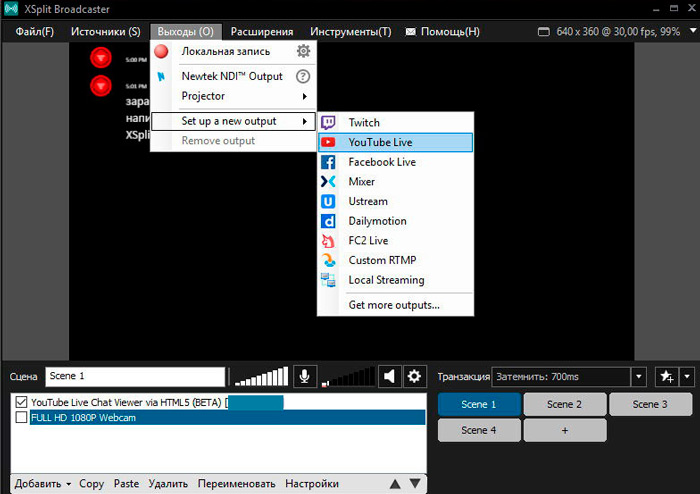
- У прозору Подешавања кликните на дугме "Ауторизе" за ауторизацију на ИоуТубе-у и везивања за КССПЛиТ.
- Улазимо у податке о ауторизацији и одабиремо наш канал у којем ће се спровести емисија.
- Слажемо се да ћемо пружити приступ за кСплит.
Подешавање тока са овим програмом
Преузевши и инсталирали КССПЛИТ Етерцастер, морате да региструјете рачун, ова могућност је доступна приликом покретања програма. Сада размислите о томе како користити софтвер.
1. Припрема ИоуТубе канала
Идемо на видео хостинг и овлашћени (могућност емитовања на ИоуТубе-у доступан је само за потврђене рачуне), обављамо следеће радње:
- Прелазимо на "Цреативе Студио", идите на одељак "Директни преводи", кликните на дугме за пренос.
- Ако је опција неактивна, одељак "Дирецт Емитовање" може да га одсутне, можете га укључити у одељку "Канал" - "Статус и функције".
- Наведите име, време почетка, опис за емитовање, атракција итд. Д., Држимо промене.
- Идемо на картицу "Видео Цупер", овде је потребно да копирате име протока који ће бити потребан приликом подешавања у КССПЛИТ-у, као и УРЛ адреса сервера.
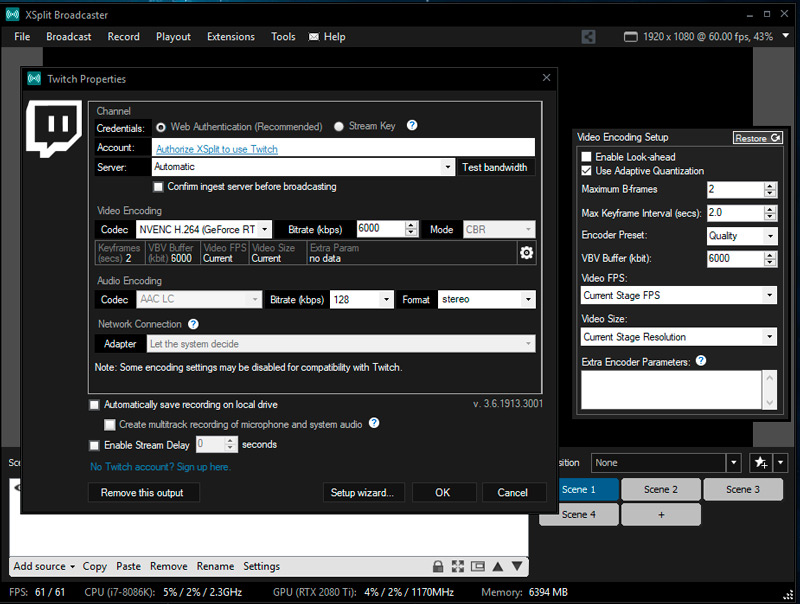
2. Конфигуришите ксплит
Сада се подаци преузети са ИоуТубе канала морају бити назначени у програму:
- Идемо на Кссплит на картицу "Емитовање" - "Додај канал" - "Цустом РТМП".
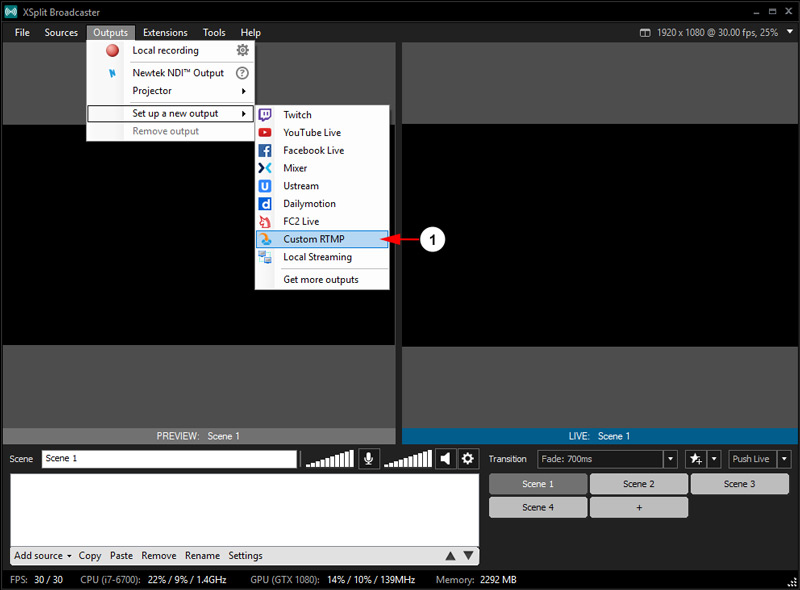
- Копирајте адресу сервера са поставки канала и назив протока у одговарајућа поља поља ("РТМП УРЛ" и "Име потока").
- Све је спремно за емитовање, али можете да означите и прикупљање и подешавања трансакције, подешавања поверљивости итд.
- Сада бирамо податке које ћемо послати на ваздух. Кликните на "Додајте извор" и одаберите жељену опцију. То може бити слика са камере, медијске датотеке, хватање игре, снимка екрана, текста и других извора.
- Покрените емисију.
Програм КССПЛИТ-а такође укључује истовремено коришћење неколико извора на радној површини, промените величину слике, примените једну слику на другој. Управљање сваком напредном извору је доступан када притиснете ИТ ПК, из менија је потребно да одаберете одељак "Сцене Соурце".
Ограничења у бесплатној верзији
Као што је већ поменуто, само лиценцирана верзија програма нуди широке функције за емитовање, суђење је подрезано функционалност. Ограничења у пробној верзији су следеће:
- Присуство КССПЛИТ логотипа на видео запису у резолуцији изнад 1280к720.
- Не можете да емитујете стерео звук, само моно (ААЦ 96 кбпс. Моно).
- Максималан број сцена је 4.
- Скипе камера и друга ограничења се не додају.
Истовремено, бесплатна верзија софтвера је савршена за познавање софтвера и стварање првих емисија.
- « Интерфејс за корекцију грешака није подржан
- Прикључак и конфигурација подешавања телевизије Ксиаоми Ми Бок С »

